如何将手机wifi网络通过USB共享给电脑?本教程教您共享办法
U盘的称呼最早来源于朗科科技生产的一种新型存储设备,名曰“优盘”,使用USB接口进行连接。U盘连接到电脑的USB接口后,U盘的资料可与电脑交换。而之后生产的类似技术的设备由于朗科已进行专利注册,而不能再称之为“优盘”,而改称“U盘”。后来,U盘这个称呼因其简单易记而因而广为人知,是移动存储设备之一。现在市面上出现了许多支持多种端口的U盘,即三通U盘(USB电脑端口、iOS苹果接口、安卓接口)。
众所周知,将手机的移动数据网络共享给电脑使用的话仅需要开启手机WLAN热点,配置好相关SSID及密码参数即可进行共享,其它的设备包括手机、电脑等都可以通过连接你手机建立的Wifi而进行上网,如果这些网络也能同时共享给电脑使用,那岂不是很爽么,其实手机还是有这样的功能的,只不过很少人去用,这里小编就介绍下如何通过USB线将手机Wifi共享给电脑。
有网友表示,USB共享网络的意思了,我平时出差经常没有wifi网络,如果能插在电脑上上网真是再好不过了,但是USB共享网络怎么用呢?不管你的手机是通过流量还是wifi,你的电脑都可以通过这种方式来使用手机的网络上网,小编这就跟大家分享手机wifi网络通过USB共享给电脑的操作步骤。
如何将手机wifi网络通过USB共享给电脑
首先是要准备一根可以用的USB数据线
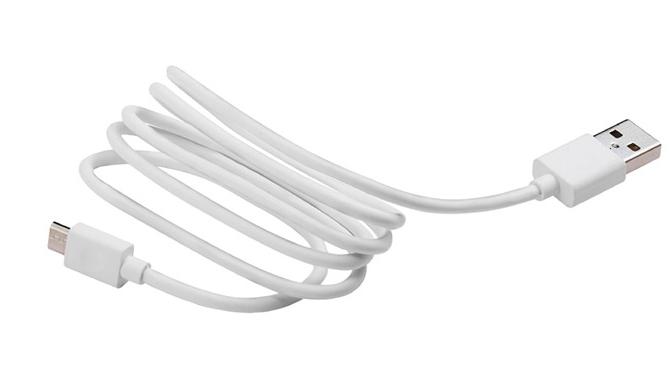
电脑载图1
让手机连上网络,这里使用的是wifi
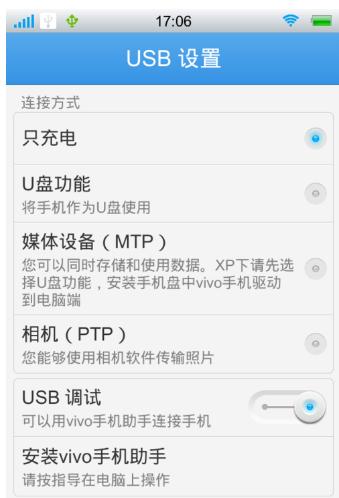
电脑载图2
在wifi热点中找到USB共享手机网络,打开USB共享手机网络选项。
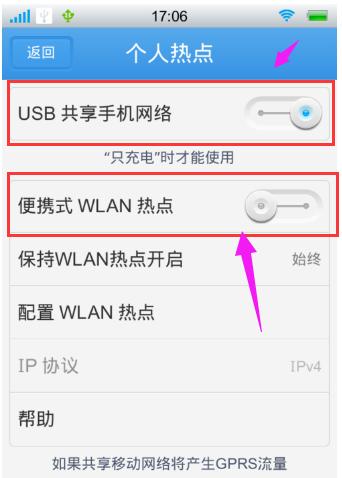
电脑载图3
一般手机开启USB共享手机网络后,稍等一会你的PC就会有一个网络连接出来

电脑载图4
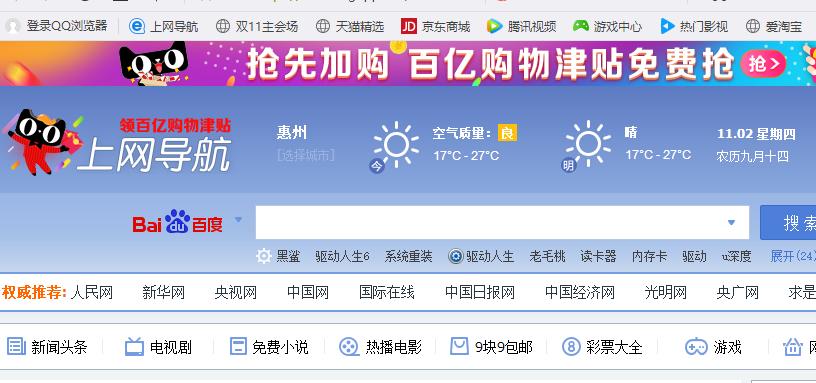
电脑载图5
新出现的网络连接可以在控制面板的网络连接中看到。
选择这个网络连接以太网4
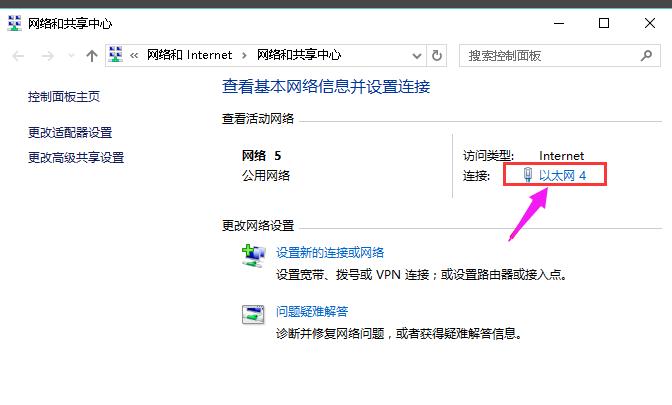
电脑载图6
选择以太网4的属性
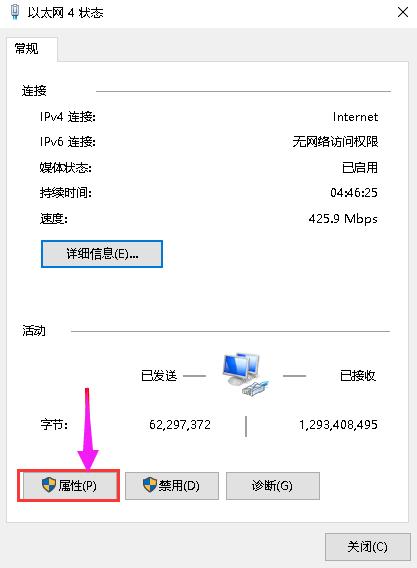
电脑载图7
可以看到它的网卡名称
USB Remote NDIS base internet share Device
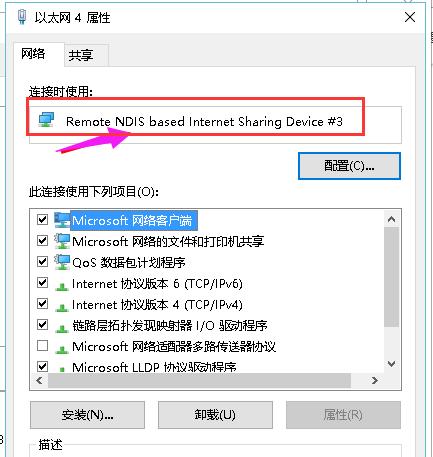
电脑载图8
而且在你的设备管理器中也会多出这个名字的网卡
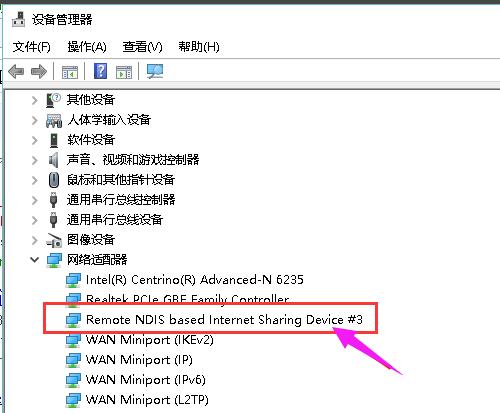
电脑载图9
以上就是将手机wifi网络通过USB共享给电脑的操作方法了。
U盘有USB接口,是USB设备。如果操作系统是WindowsXP/Vista/Win7/Linux/PrayayaQ3或是苹果系统的话,将U盘直接插到机箱前面板或后面的USB接口上,系统就会自动识别。
……